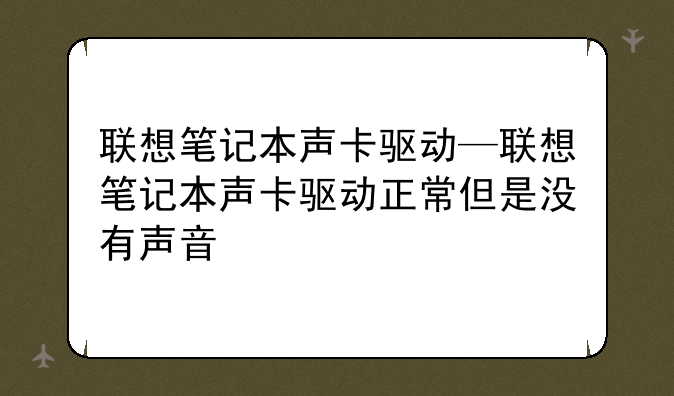
联想笔记本声卡驱动正常却没有声音?这里有解决方案!
在使用联想笔记本的过程中,有时你会发现即便声卡驱动显示正常,但电脑却发不出声音。这个问题看似复杂,但实际上,通过一系列排查和修复步骤,你可以轻松解决这一困扰。本文将为你详细解析可能的原因以及对应的解决方案你迅速恢复笔记本的音频功能。
一、输出设备与接口连接检查
当你发现联想笔记本声卡驱动正常却没有声音时,首先要排查的是输出设备和接口的连接问题。① 检查耳机或音箱是否连接正确,确认插头没有松动,以及接口没有灰尘或污物。尝试更换另一副耳机或音箱,如果声音恢复正常,那可能是原来的输出设备出了问题。② 如果更换设备后问题依旧,检查笔记本音频输出口(通常为绿色接口)是否连接稳固。必要时,可以清理接口或更换连接线。
二、系统音量设置调整
系统音量设置不当也是导致无声的常见原因之一。① 点击桌面右下角的声音图标,检查系统音量是否调整到合适的大小,避免音量过小或处于静音状态。② 检查平衡设置,确保左右声道的音量均衡,没有一边被完全关闭。③ 对于ThinkPad系列笔记本,检查键盘上方的音量控制键(增大、减小、静音)或侧边音量旋钮,确认它们没有被误操作。
三、声卡驱动的重新安装与更新
尽管声卡驱动显示正常,但有时它可能已损坏或与系统不兼容,导致音频功能失效。① 打开设备管理器,查看“声音、视频和游戏控制器”下是否有带有黄色或红色叹号的项目,这通常表示声卡驱动存在问题。② 从联想官网下载适合你笔记本型号和系统版本的声卡驱动程序,然后按照提示进行安装。或者,使用专业的驱动管理软件(如“驱动人生”)来自动检测和更新声卡驱动。③ 如果重新安装驱动后问题依旧,尝试卸载声卡驱动并重启电脑,再重新安装驱动程序。确保在安装过程中关闭所有安全软件,以避免安装被阻止。
四、系统服务与BIOS设置检查
有时,Windows中与声音相关的服务被关闭或BIOS设置不正确也会导致声卡无法正常工作。① 按Win+R键打开运行窗口,输入services.msc,找到“Windows Audio”、“Plug and Play”等服务,确保它们的启动类型设置为“自动”,并且正在运行。② 检查BIOS设置,确保声卡硬件被正确识别。如果BIOS中未显示声卡信息,可能与硬件故障或BIOS版本过旧有关。访问联想官网查询最新的BIOS文件并更新。③ 如果笔记本预装有第三方音频软件(如Realtek或Dolby),确保在安装新声卡驱动前已卸载干净,以避免驱动冲突。
五、其他排查方法
如果上述方法均未能解决问题,你还可以尝试以下排查方法:① 运行DXDIAG.exe命令,检查DirectX程序是否最新,有时DirectX的更新也能解决音频问题。② 使用ConfigSafe软件保存当前系统设置,然后恢复以前备份过的系统设置,看是否能解决问题。③ 如果所有方法都无效,考虑进行系统修复或恢复出厂设置,以排除系统层面的问题。
总之,联想笔记本声卡驱动正常却没有声音的问题并不复杂,只要按照上述步骤逐一排查和修复,你就能迅速恢复笔记本的音频功能。希望本文能为你提供帮助!
WIN7声卡驱动显示正常,但是没有声音?
1、可能是你默认的播放设备设备不当啊,你右键点击音量图标,选择播放设备,更改下默认的播放设备试试,把不出声的播放设备禁用掉;
2、声卡驱动正常并不一定适用哦,如果你的音响等设备确定没有问题,而且设置也没有问题的话。可以试着把驱换回旧一点的版本;
3、右击我的电脑——设备管理器 —— 声音视频选项——右击音频视频解码器——更新驱动程序,一路next下去,然后重启。
声卡驱动就是指多媒体声卡控制程序,英文名为“Sound Card Driver ”。驱动程序,英文名为“Device Driver”,全称为“设备驱动程序”, 是一种可以使计算机和设备通信的特殊程序。
WIN7声卡驱动显示正常,但是没有声音?
1、可能是你默认的播放设备设备不当啊,你右键点击音量图标,选择播放设备,更改下默认的播放设备试试,把不出声的播放设备禁用掉;
2、声卡驱动正常并不一定适用哦,如果你的音响等设备确定没有问题,而且设置也没有问题的话。可以试着把驱换回旧一点的版本;
3、右击我的电脑——设备管理器 —— 声音视频选项——右击音频视频解码器——更新驱动程序,一路next下去,然后重启。
声卡驱动就是指多媒体声卡控制程序,英文名为“Sound Card Driver ”。驱动程序,英文名为“Device Driver”,全称为“设备驱动程序”, 是一种可以使计算机和设备通信的特殊程序。


